Si la reproducción no comienza en poco tiempo, intente reiniciar su dispositivo [Fix]

Si no puede reproducir algunos videos en su navegador web, puede haber un problema con la aceleración de hardware. Los usuarios que tienen la configuración habilitada pueden encontrar el mensaje de error «Si la reproducción no comienza en poco tiempo, intente reiniciar su dispositivo.” El problema también puede deberse al nuevo reproductor de video HTML5 que se usa actualmente en plataformas populares para compartir videos como YouTube.
Puede solucionar el problema personalizando la configuración de su navegador web o instalando complementos para el nuevo reproductor HTML5 de YouTube. También puede optar por desinstalar o actualizar los controladores de su tarjeta gráfica. Si todo lo demás falla, puede probar cualquiera de las siguientes soluciones.
Cómo solucionar problemas de reproducción del navegador
- Deshabilitar la aceleración de hardware en el navegador
- Actualice o desinstale el controlador de gráficos NVIDIA
- Instale complementos de reproductor HTML5 en su navegador
- Cambiar el dispositivo de audio
Solución 1: deshabilite la aceleración de hardware en su navegador
Una de las formas más comunes de resolver problemas de reproducción en su navegador web es deshabilitar la aceleración de hardware. La aceleración de hardware permite que el navegador mueva todos los gráficos y la representación de texto de la CPU a la GPU. En algunos casos, es posible que deba habilitar o deshabilitar la aceleración de hardware para verificar problemas de compatibilidad de hardware o software relacionados con la visualización de videos en el navegador.
Para deshabilitar la aceleración de hardware en Google Chrome, vaya a Configuración>Configuración avanzada>Sistema. A continuación, desmarque la casilla que dice «Usar aceleración de hardware cuando esté disponible».
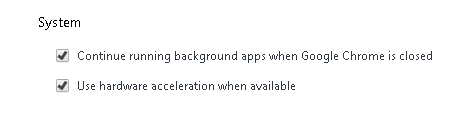
En Internet Explorer, siga estos pasos:
- Haga clic en Inicio y luego en Internet Explorer.
- Haga clic en el ícono Herramientas en la esquina superior derecha y luego haga clic en Opciones de Internet.
- Haga clic en la pestaña Avanzado y, a continuación, en Gráficos acelerados, seleccione la casilla de verificación Usar procesamiento de software en lugar de procesamiento de GPU.
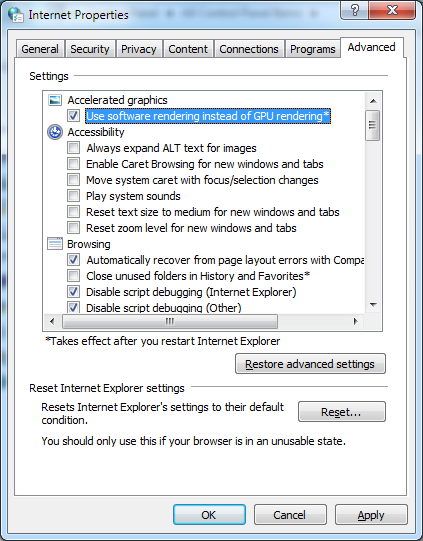
- Haga clic en Aplicar y luego en Aceptar.
- Cierra Internet Explorer y luego reinícialo para que el cambio surta efecto.
Solución 2: actualice o desinstale el controlador de gráficos NVIDIA
Una tarjeta gráfica NVIDIA obsoleta también puede causar problemas de reproducción en el navegador. Para solucionar esto, puede obtener los controladores más recientes para su tarjeta de video en el sitio web del fabricante. Para actualizar el controlador de su tarjeta de video, vaya a Panel de control>Todos los elementos del panel de control>Sistema>Administrador de dispositivos>Adaptadores de pantalla. Finalmente, haga clic derecho en la tarjeta de visualización y seleccione «Actualizar software de controlador».

Si actualizar el controlador no resuelve el problema, puede elegir desinstalar los controladores y volver a instalarlos. Para hacer esto, vaya a Panel de control>Todos los elementos del panel de control>Sistema>Administrador de dispositivos>Adaptadores de pantalla. Haga clic derecho en la tarjeta de visualización y presione «Desinstalar». Reinicie su computadora después del proceso de desinstalación.
Solución 3: instale complementos de reproductor HTML5 en su navegador
Como se mencionó anteriormente, los problemas de reproducción en el navegador podrían deberse al nuevo reproductor HTML5. Puede instalar complementos para sus navegadores visitando sus respectivos sitios web. Para los usuarios de Firefox, puede descargar Reproductor flash de YouTube de Mozilla. Los usuarios de Google Chrome pueden descargar Flash Player para YouTube desde Tienda virtual de Chrome. Desafortunadamente, para los usuarios de Microsoft Edge, no hay un complemento de navegador en este momento.
Solución 4: cambie su dispositivo de audio
Finalmente, puede intentar apagar sus dispositivos de audio, incluidos los parlantes y los auriculares, ya que estos también podrían estar causando problemas. También puedes desconectar tus auriculares y volver a conectarlos.
Como siempre, si tiene otras soluciones a este problema, háganoslo saber en los comentarios a continuación.

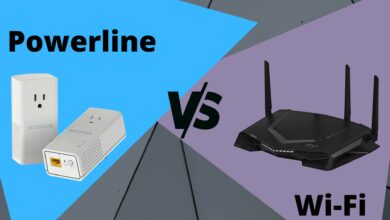

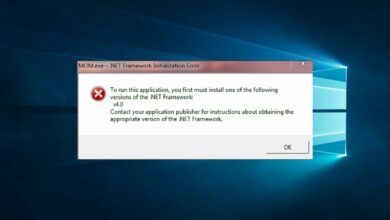
![Photo of Cómo deshabilitar Edge en Windows 11 [Easy Methods]](https://kdkick.com/wp-content/uploads/2023/05/Como-deshabilitar-Edge-en-Windows-11-Easy-Methods-390x220.png)